怎么样在word2013中批量替换或删除下划线的文字?
word里批量替换文字或字符很容易,但是如果批量替换或删除有下划线的文字或字符呢?这里需要用到替换的高级功能,以office2013版为例。下面一起随小编去看看具体操作吧!
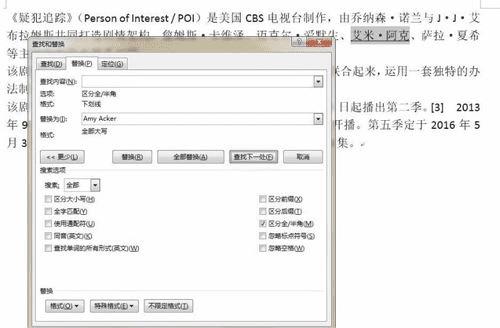
方法:
1、打开word文档,按【Ctrl】+【H】快捷键(即替换命令),调出替换窗口。点击左下角的【更多】按钮。
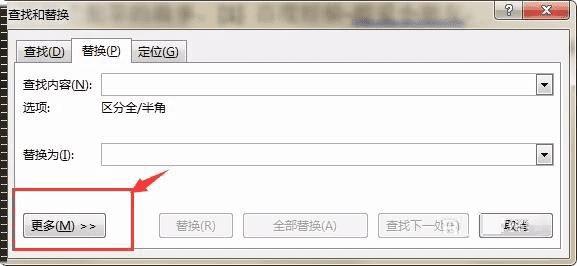
2、在弹出的高级模式里,选择左下角的【格式】-【字体】
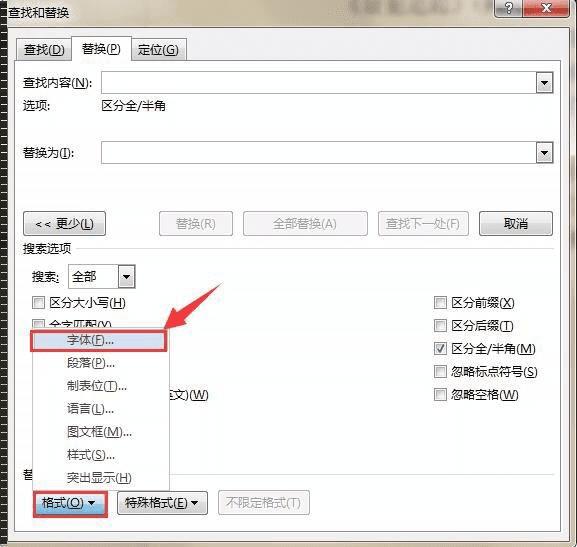
3、此时弹出字体窗口,找到【字体下划线】的下拉选项,点击下拉三角,选择“字下加线”下面的单横线的样式。
注意:单横线是默认的下划线样式,具体替换的时候需要根据文档内容选择。
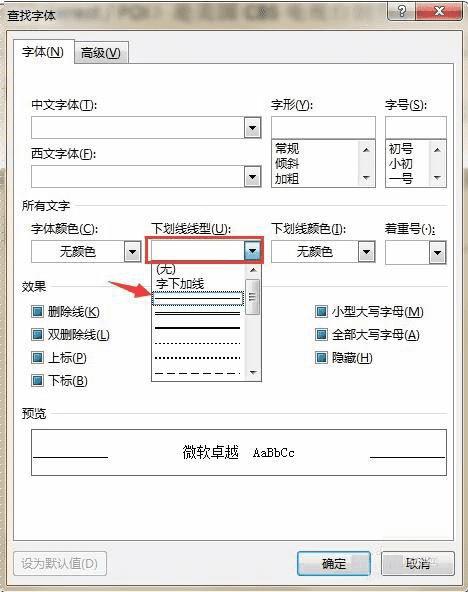
4、确定后,可以看到替换命令下多了一条对格式的限定条件“格式:下划线”,说明设置成功。
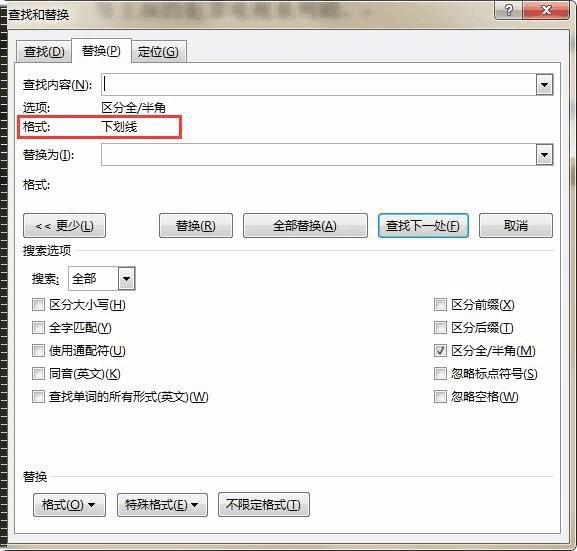
5、在“替换成”的输入框里输入要替换成的内容,如果是要删除,则此处留空即可。之后点击【替换】按钮,可实现批量替换。
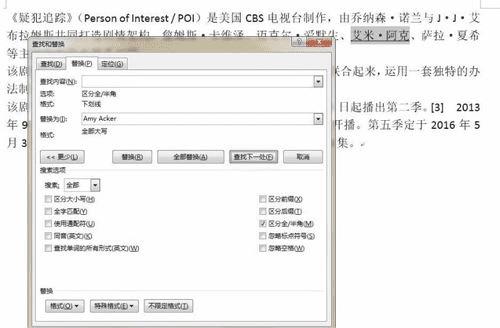
本文地址:http://www.45fan.com/dnjc/88353.html
